如何在 Android 手機或平板電腦上截圖
- 王林原創
- 2024-06-18 16:28:221133瀏覽
有時,您需要抓取裝置螢幕上發生的情況的靜態影像 - 這稱為螢幕截圖。雖然這在 Android 上曾經是一個麻煩(很多個月前),但所有現代設備都使它變得非常容易做到。以下是它在 Google Pixel、Samsung Galaxy 和許多其他 Android 裝置上的工作原理。
如何在 Android 上截取螢幕截圖
Android 裝置的工作方式可能會有很大差異。值得慶幸的是,絕大多數 Android 手機和平板電腦(包括三星 Galaxy 裝置)都可以使用相同的方法來截取螢幕截圖。
只要同時按住電源 + 音量調低按鈕一秒鐘。螢幕將閃爍,您將在螢幕一角看到螢幕截圖的縮圖預覽(根據您的手機,這看起來會有所不同)。

您將看到用於立即共享和編輯圖像的選項,此外某些裝置還具有用於滾動螢幕截圖的「捕獲更多」選項。
如何在 Samsung Galaxy 設備上截取螢幕截圖

上述方法適用於 Samsung Galaxy 設備,但您也可以使用一些其他方法。說真的,三星提供了很多的截圖方法。
除了電源+音量調低方法之外,還有手掌手勢、用於捕捉螢幕部分的「智慧選擇」和「嘿 Bixby」。我們的專用指南中有所有這些方法的詳細說明。

您仍然會在螢幕一角看到螢幕截圖的小預覽,其中包含一些用於共享和編輯的即時選項。
如何在 Android 上找到螢幕截圖
無論手機型號如何,您都可以直接從預覽縮圖工具列與螢幕截圖互動。您可能還想知道預覽消失後在哪裡可以找到螢幕截圖。
大多數 Android 裝置將螢幕截圖放在自己恰當命名的「Screenshots」資料夾中。這也適用於三星 Galaxy。您可以在您喜歡的圖庫或檔案總管應用程式中找到此資料夾。
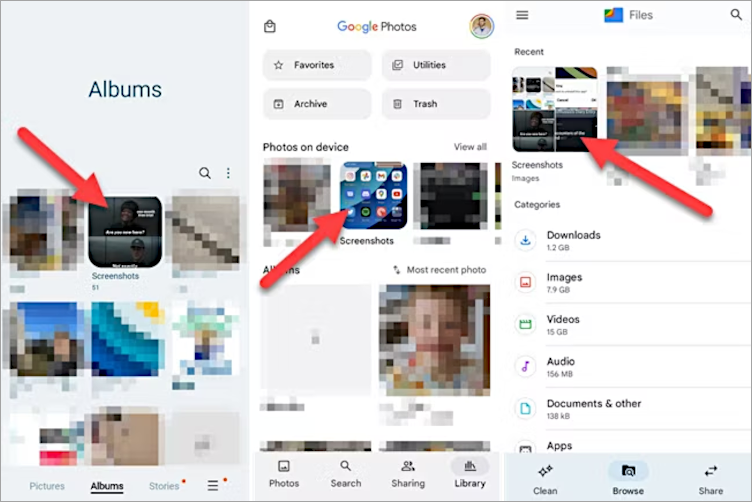
一個奇怪的例外是 Samsung Galaxy 裝置上的 Google Photos。雖然 Galaxy 裝置上有一個「螢幕截圖」資料夾,但由於某種原因它沒有顯示在 Google 相簿應用程式中。螢幕截圖出現在「相機」資料夾中。
這是在 Android 手機和平板電腦上截圖的方法!這是一件非常容易做的事情,但您可能有不只一個選擇。截取螢幕截圖後,您還可以使用一些編輯工具。
以上是如何在 Android 手機或平板電腦上截圖的詳細內容。更多資訊請關注PHP中文網其他相關文章!

